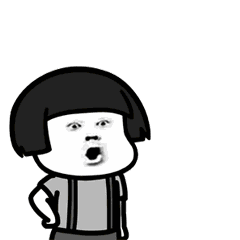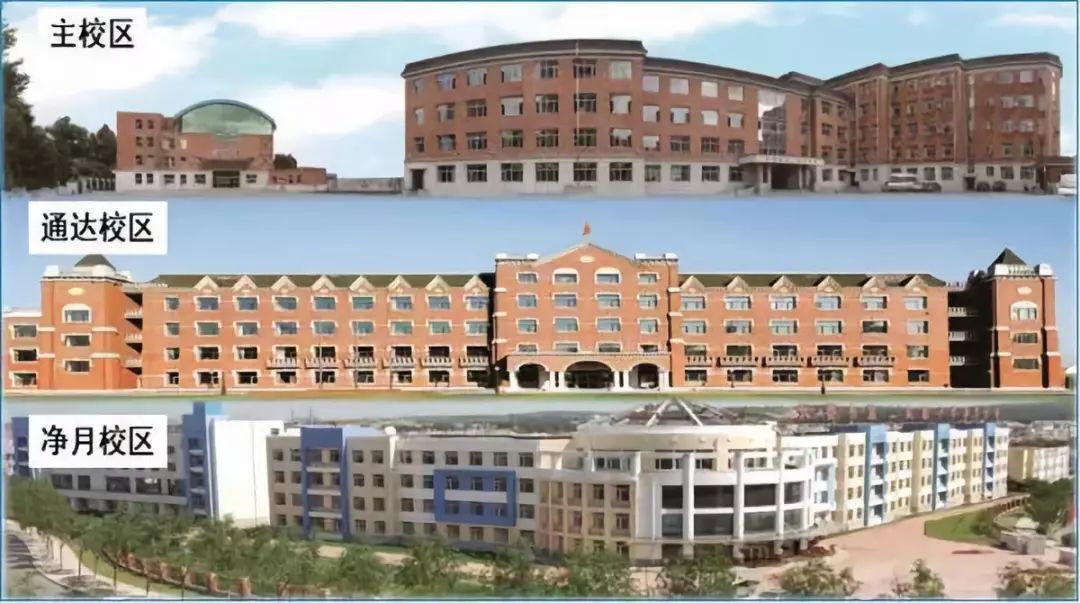嘿,各位 小伙伴,
又到了每周的【惠问惠答】时间啦!

在收到全新、或后,兴奋开箱上手之余,小伙伴们是不是被这种问题所烦恼?
好不容易在系统设置中让“我的电脑”(现在Win10中叫“此电脑”)显示在桌面,打开却发现空空荡荡,只有系统盘C盘和不能动的恢复分区……
我的DEF盘呢?
我D盘放游戏,E盘放视频,F盘放文档……
都放在一个盘怎么行!
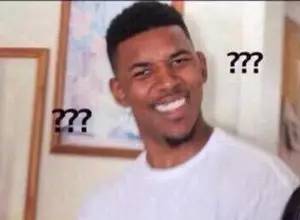
其实这并不是厂商偷懒,而是他们也不知道小伙伴们需要几个分区、每个分区又需要多大容量……
所以我们不如自力更生,丰衣足食!今天小编就手把手教大家给硬盘分区。以下步骤皆可点击查看大图哦。
1
分区前准备工作
我们要知道,在Windows 7系统下,硬盘一般为MBR分区表,最大支持4个主分区,如果一个硬盘已经创//www.58yuanyou.com建4个主分区,则无法再进行分区操作哦。
而Windows 10系统下,硬盘一般为GPT分区表,最多可划分128个主分区,小伙伴们可以随意分分分了。
分区前我们先关闭C盘的系统保护,否则C盘只能压缩出一半的空间。
Step.1 右击我的电脑-属性,点击右侧“系统保护”;
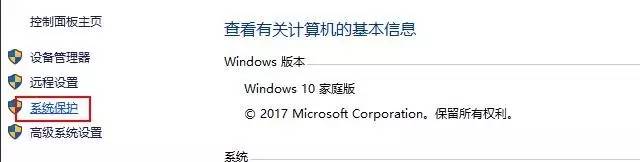
Step.2选择你要进行分区的磁盘,点击“配置”;
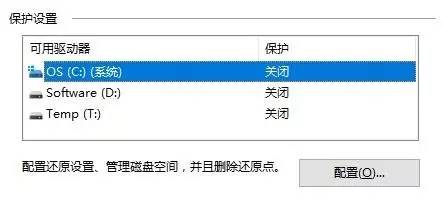
Step.3“禁用系统保护”,应用并确认。
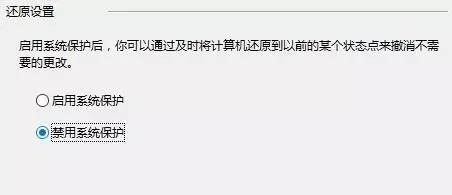
2
怎样从C盘中分出D E F盘呢?
我们使用Windows 10系统自带的“磁盘管理”功能即可,无需麻烦安装第三方软件。
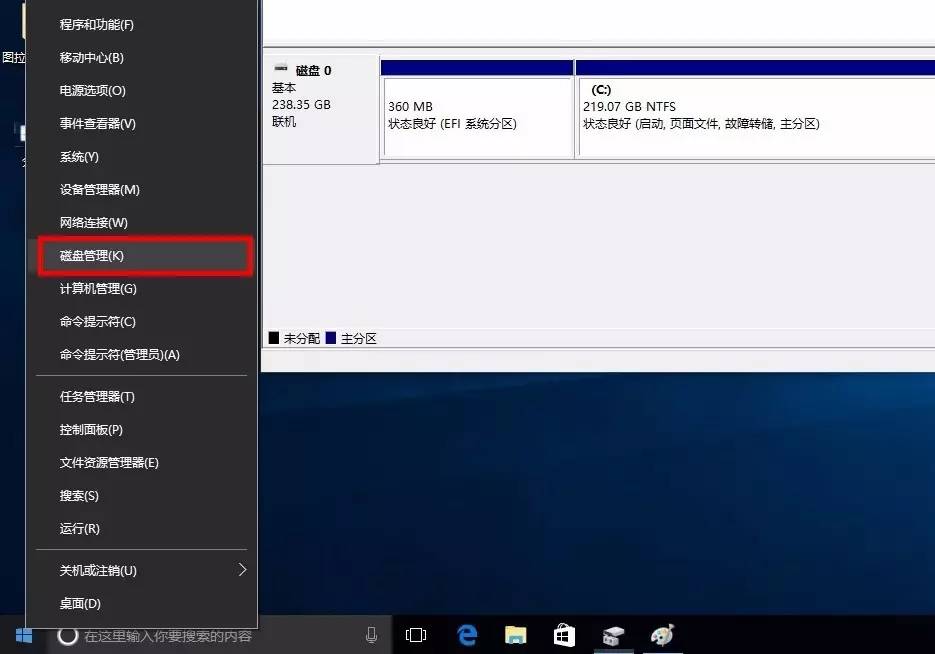
Step.2这样我们就可以召唤出“磁盘管理”啦,小编的这是一款只配备256GB固态硬盘的惠普本本。
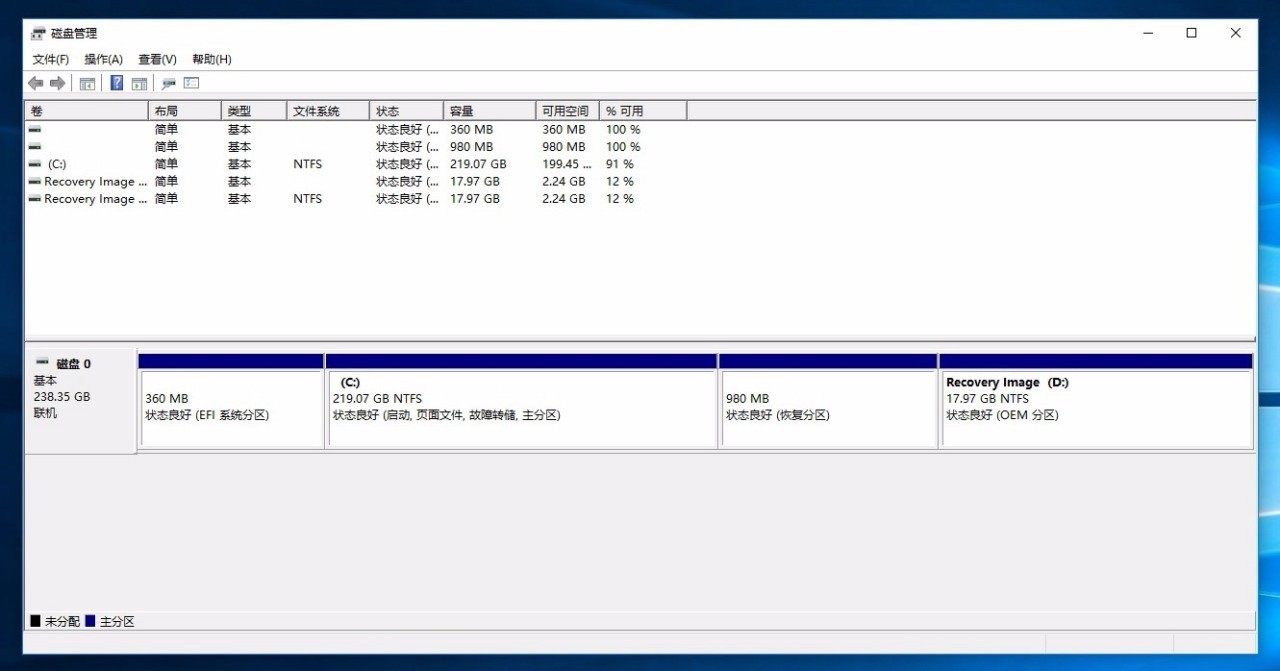
在这里我们可以看到电脑中包括EFI系统分区、恢复分区、OEM厂商恢复分区,还有可以存储数据的主分区等。
如果你的本本配备有多硬盘,除了“磁盘0”,下面还会显示“磁盘1”等。一般“磁盘0”为固态硬盘,“磁盘1”为机械硬盘,当然你也可以通过左侧磁盘容量大小判断。
Step.3右键原由网点击C盘-选择压缩卷。
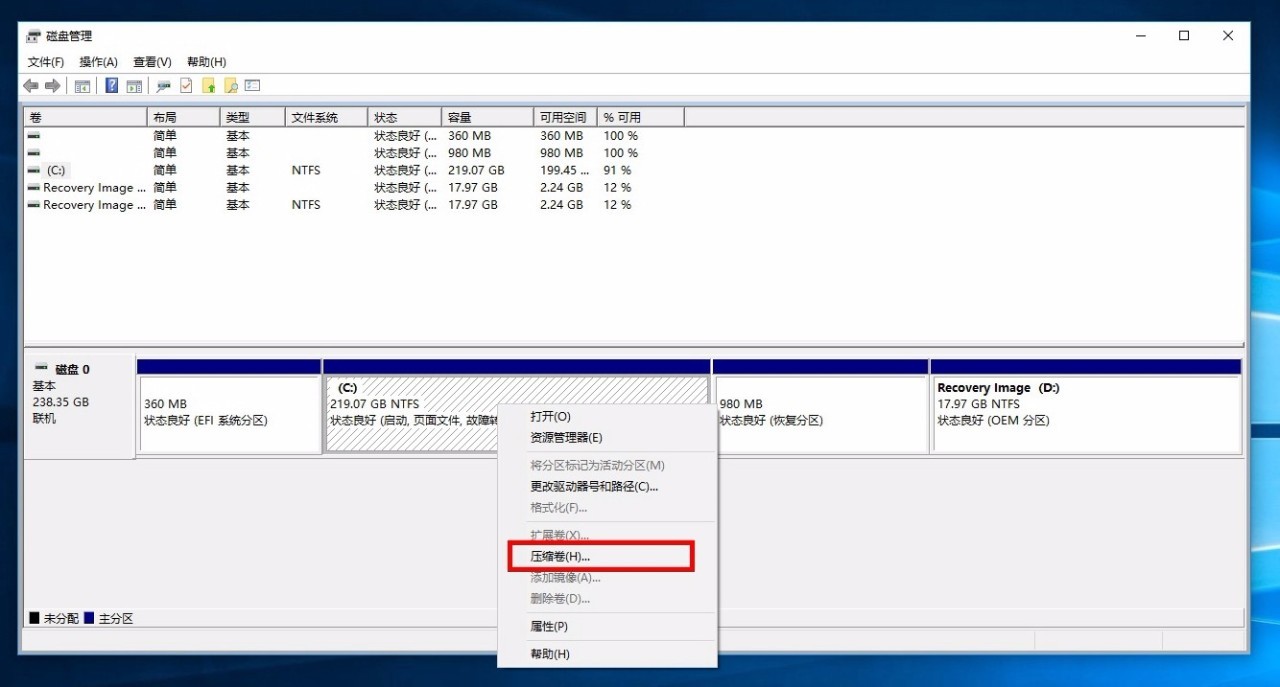
Step.4弹出压缩窗口,在“输入压缩空间量”窗口中,输入你想从C盘分出的容量,点击“压缩”。
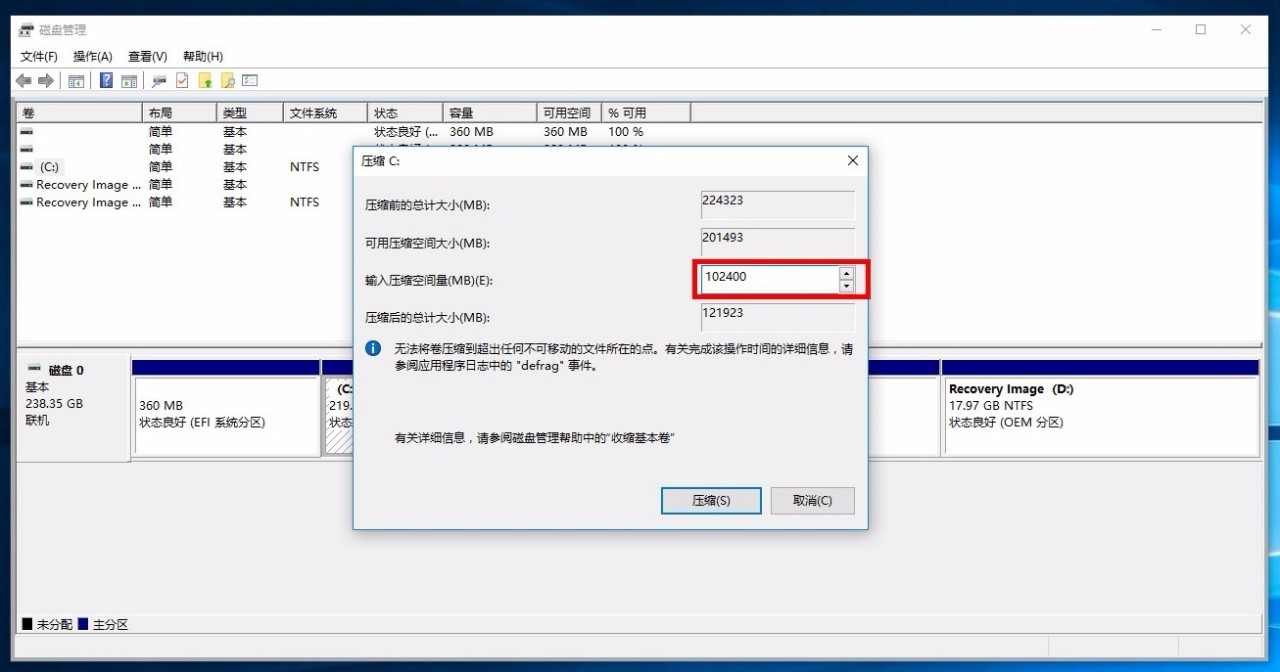
这里的单位是MB,所以需要将GB转换成MB,1GB=1024MB。小编这里想要压缩102400MB,即100GB。
Step.5这时,磁盘0中就多出了一个100GB的“未分配”新分区。
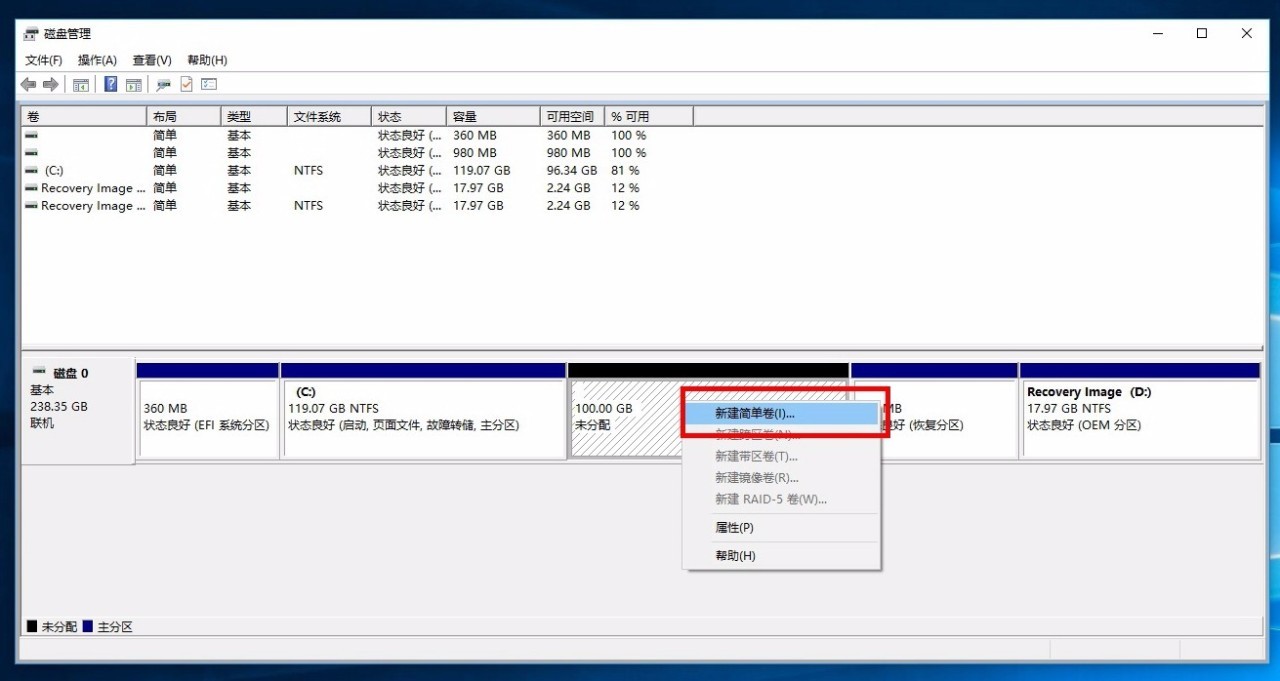
右键“未分配”,点击“新建简单卷”。
Step.6 在新弹出的“新建简单卷向导”窗口中,输入新建分区的容量大小。
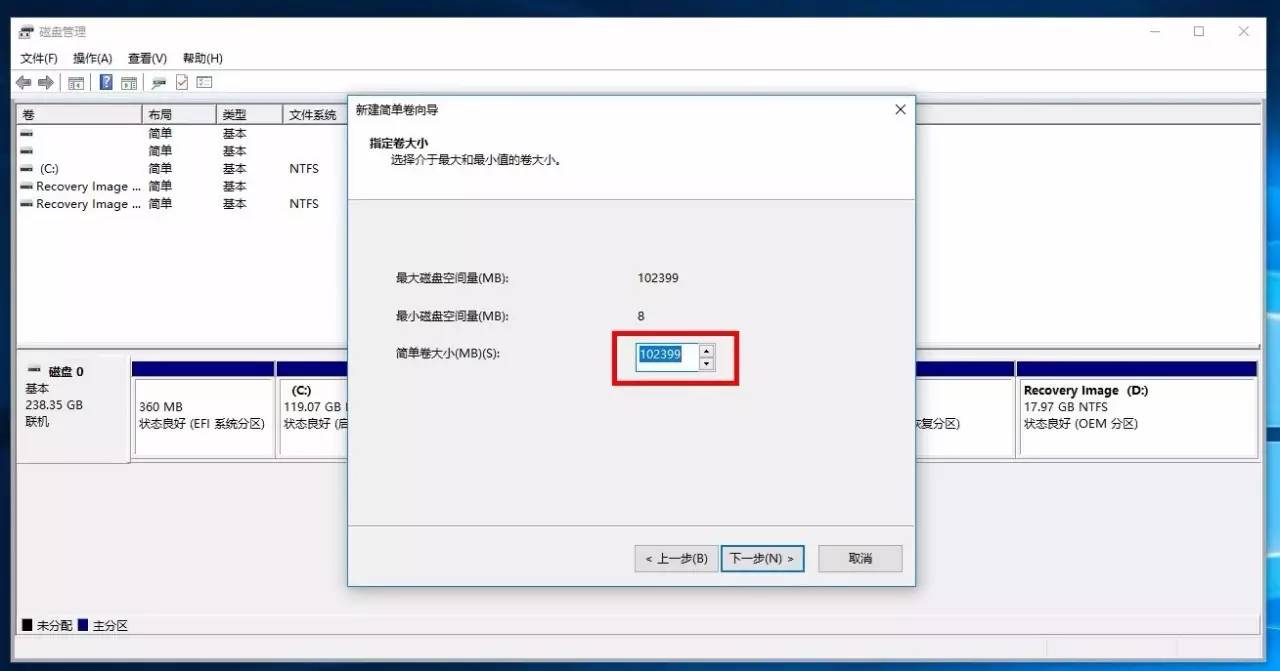
Step.7在下一页中选择新建分区的盘符,也就是DEF盘。
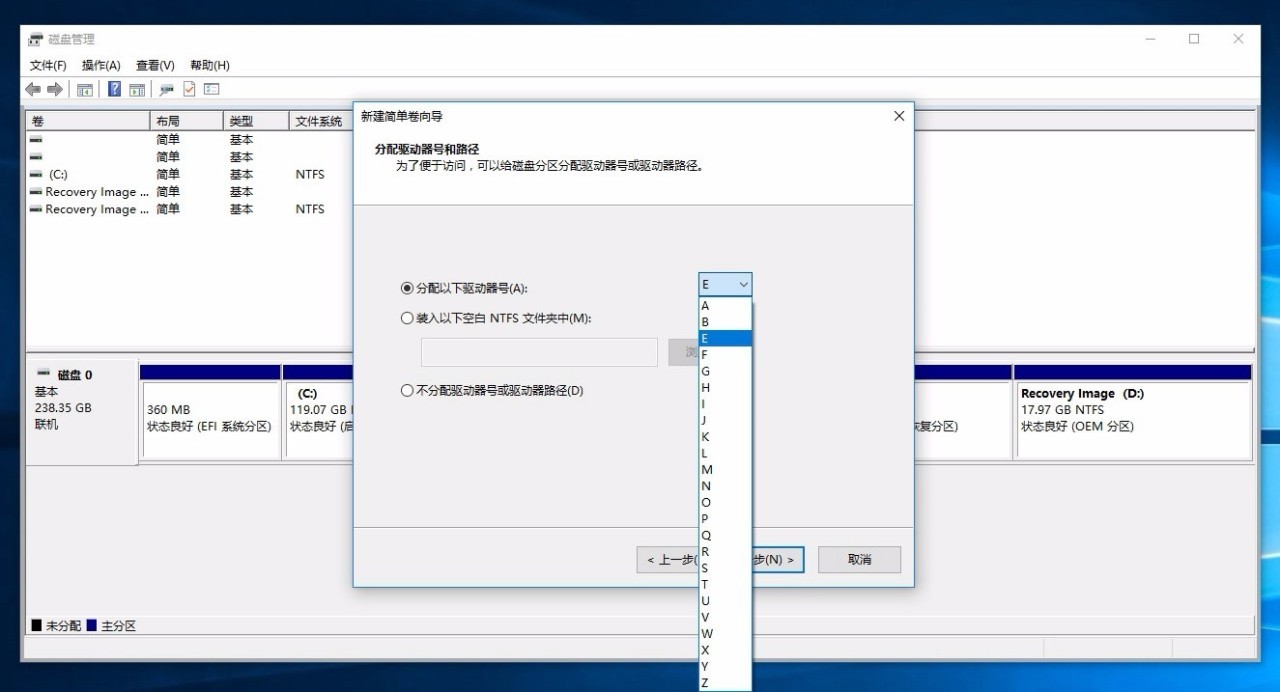
D盘被恢复分区占用了,所以小编任性选择X当作新盘符。
Step.8接着确认新建分区的信息,“卷标”即分区名。
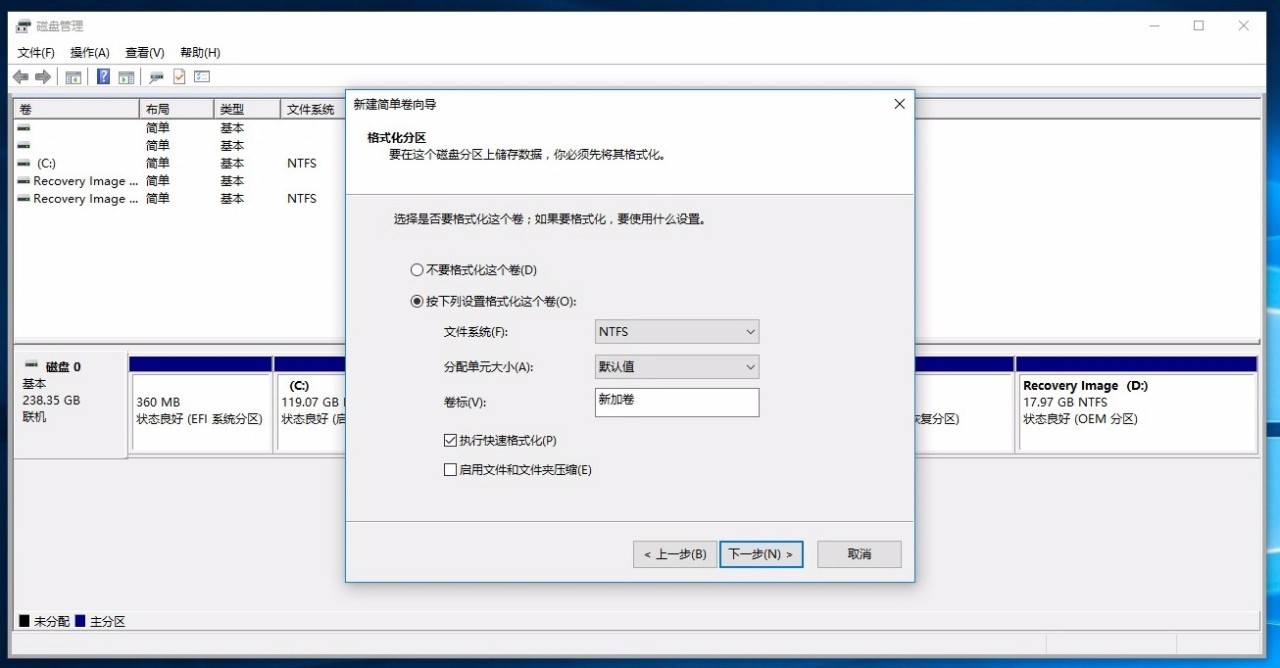
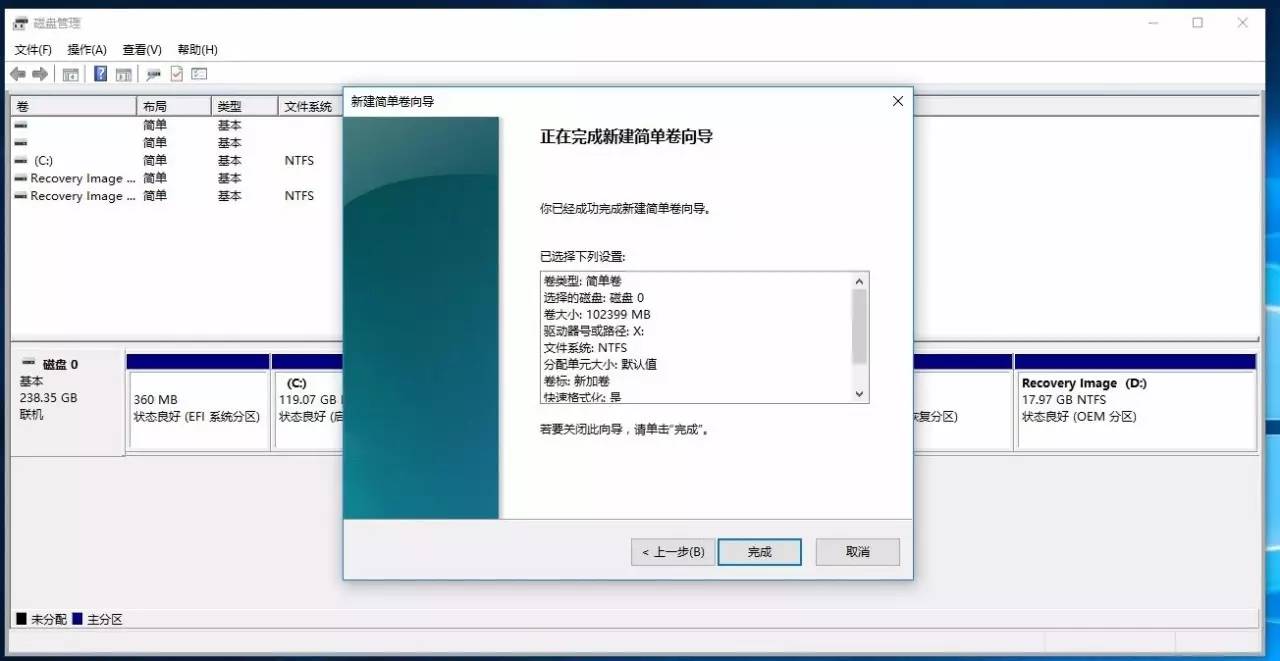
点击“完成”,新建硬盘分区就大功告成啦!
Step.9打开“我的电脑”,看看是不是多了一个分区呢。
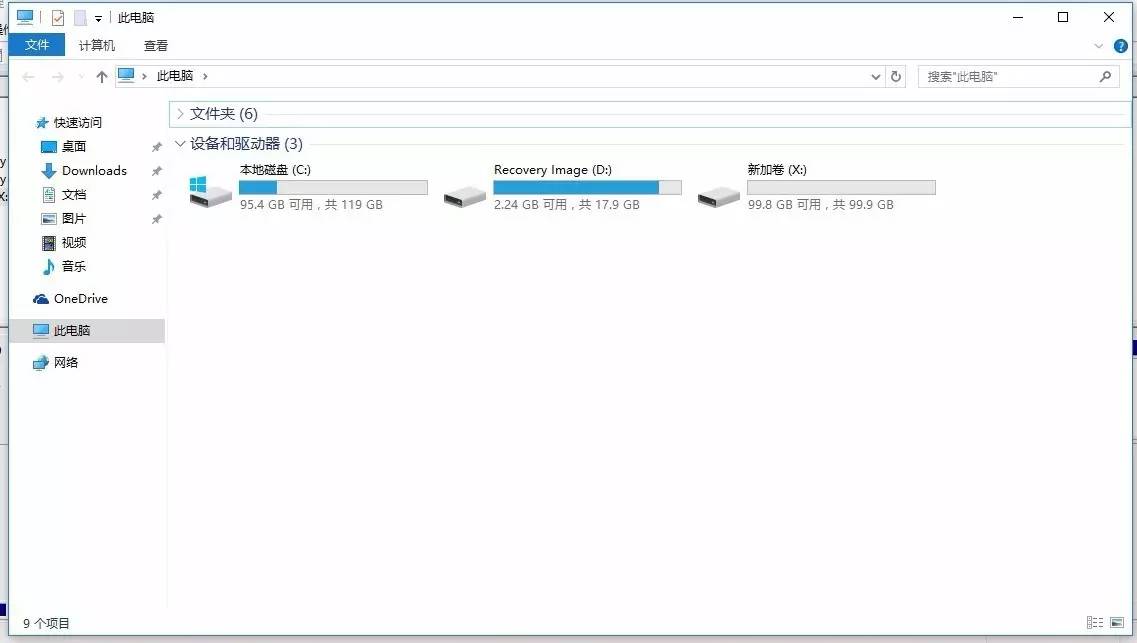
如果你需要新建多个硬盘分原由网区,那就看Step.4,多多“搜刮”一下C盘,然后按照之后的步骤新建更多分区吧!
小编温馨提示:为了安全起见,分区前小伙伴们不要原由网忘记将个人数据备份,以免发生误操作,导致数据丢失。
3
C盘容量太小,怎么扩展呢?
D盘、E盘、F盘全部到齐,这时又发现C盘容量太小或者存储视频的盘容量太小怎么办?
我们先参考上一个问题,将空余的分区压缩出一部分来;或者右键已分好的分区,点击“删除卷”,重新设置分区容量大小。
需要注意的是,“删除卷”操作会将该分区内所有数据删除,请谨慎操作。
Step.1这里小编预先从C盘压缩出20GB空间,右键C盘,点击“扩展卷”。
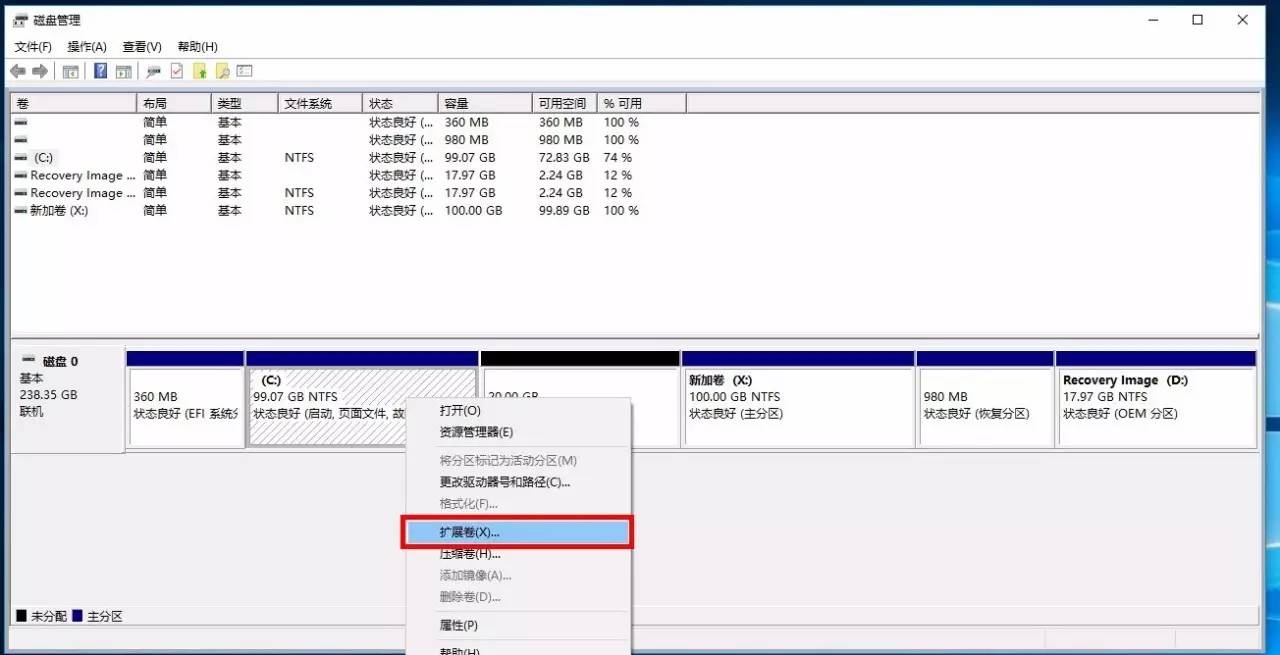
Step.2“选择空间量”即扩展的容量,“卷大小总数”即扩展后的分区总容量大小,这里确认后点击“下一步”并点击“完成”。
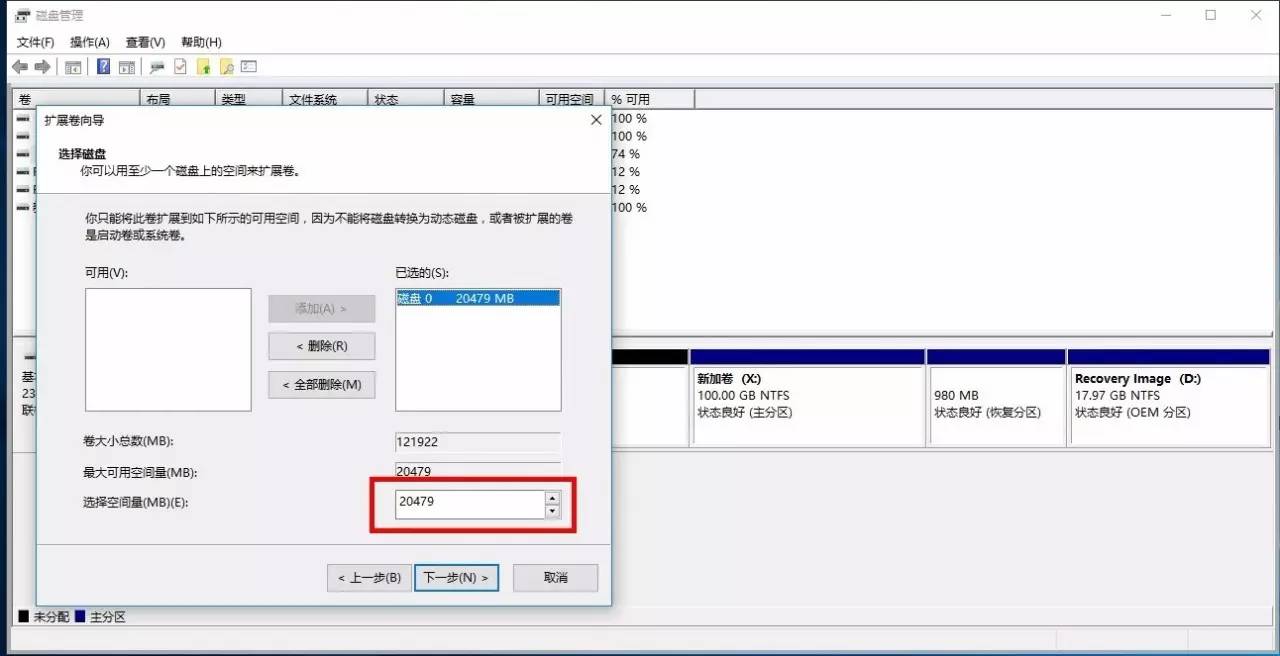
Step.4C盘就恢复到了之前的容量大小。
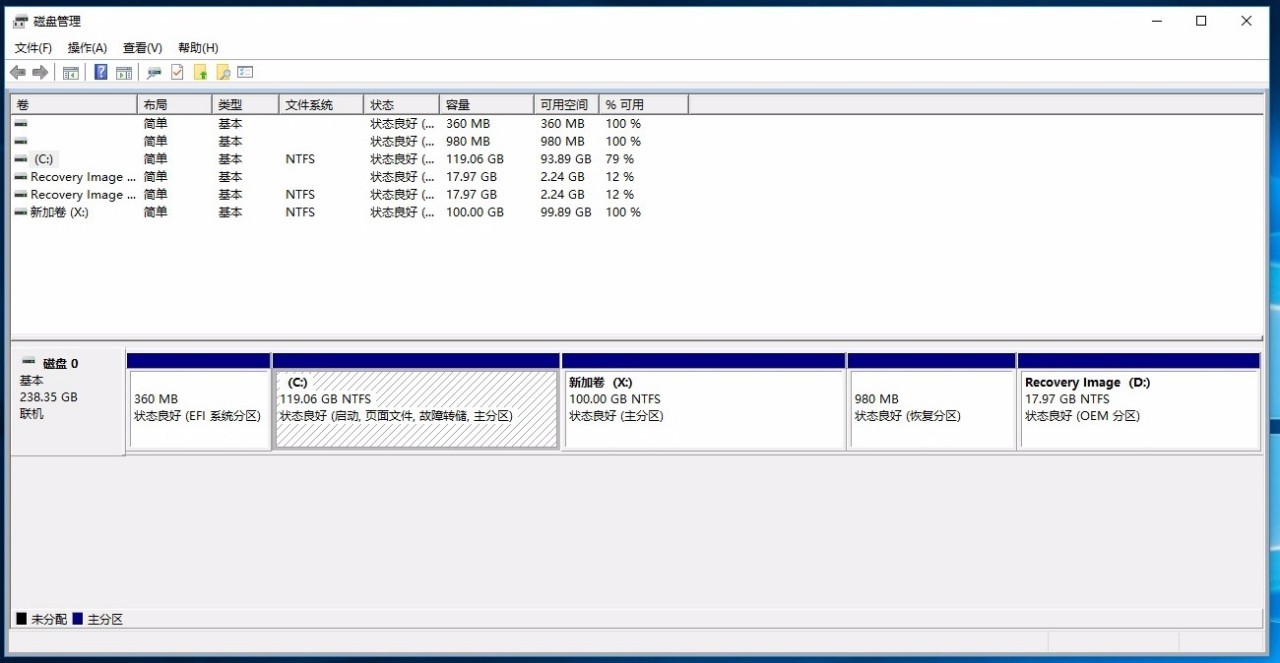
需要注意的是,扩展某个分区的容量时,未分配分区需要在物理顺序上与需要扩展的分区相邻,即在磁盘管理中,两个分区显示得是相邻的。

大家对于硬盘分区操作都已有所了解了吧,是不是也想对照着亲手操作呢?如果大家在分区时遇到了什么问题,可以随时来找【惠课厅】小编哦,求骚扰!
【惠课厅原由网】下一期【惠问惠答】就是你的专属图文!
惠普商用百事通!